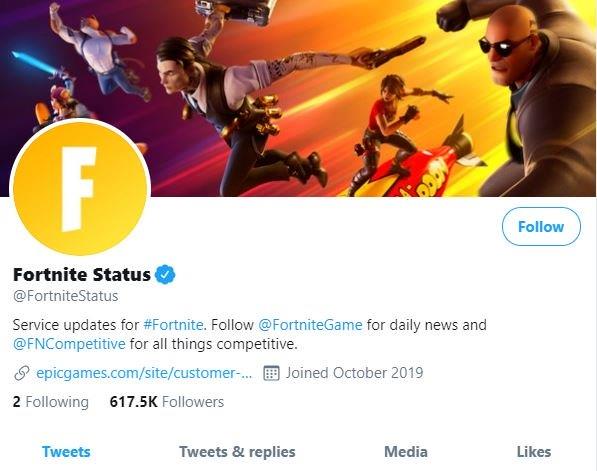Εάν είστε παίκτης της Fortnite και αντιμετωπίσατε πρόσφατα το παιχνίδι να διακόπτεται συνεχώς στο διακόπτη Nintendo, αυτό μπορεί να οφείλεται σε μικρές δυσλειτουργίες ή σε πιο σοβαρά προβλήματα. Σε αυτό το άρθρο, θα σας δείξουμε πώς μπορείτε να επιλύσετε εύκολα ζητήματα σφαλμάτων για αυτό το παιχνίδι.
Γιατί το Fortnite συντρίβεται στο Nintendo Switch?
Δεν υπάρχει κανένας λόγος για τον οποίο το Fortnite μπορεί να καταρρεύσει σε οποιαδήποτε συγκεκριμένη πλατφόρμα, στην περίπτωσή μας εδώ, το Switch. Ακολουθούν ορισμένοι από τους κοινούς παράγοντες που ενδέχεται να προκαλέσουν απροσδόκητο κλείσιμο του παιχνιδιού.
Μη αναμενόμενο σφάλμα παιχνιδιού.
Κάθε παιχνίδι μπορεί να αντιμετωπίσει σφάλματα ή σφάλματα που μερικές φορές δεν αναμένονται από προγραμματιστές. Αυτό με τη σειρά του μπορεί να προκαλέσει προβλήματα όπως η κατάρρευση. Μέχρι στιγμής, η έκδοση Switch του Fortnite έχει μόνο ελάχιστα σφάλματα, οπότε αν το παιχνίδι σας συνεχίζει να σας συντρίβει, προσπαθήστε να επανεκκινήσετε την κονσόλα και να δείτε αν αυτό θα σας βοηθήσει.
Εάν δεν αλλάξει τίποτα μετά την επανεκκίνηση, το πρόβλημα πιθανώς προκαλείται από κάτι άλλο.
Προβλήματα σύνδεσης ή διακομιστή.
Οι διακοπές λειτουργίας, η προγραμματισμένη ή η μη προγραμματισμένη συντήρηση μπορεί μερικές φορές να διακόψουν το παιχνίδι προκαλώντας τη συντριβή. Ορισμένοι χρήστες μπορεί να είναι σε θέση να φορτώσουν το παιχνίδι στο κύριο μενού, αλλά αφού αρχικά συνδεθούν σε μια συνεδρία πολλών παικτών, το Fortnite μπορεί να τερματίσει απότομα ή να συντριβεί.
Αυτό το σενάριο, αν και σπάνιο, συμβαίνει κατά καιρούς. Εάν η κονσόλα σας δεν έχει πρόβλημα κατά τη φόρτωση του Fortnite και τη συμμετοχή σε μια διαδικτυακή περίοδο λειτουργίας, αλλά το πρόβλημα ξεκινά στη μέση του παιχνιδιού σας, αυτό μπορεί να οφείλεται σε πρόβλημα διακομιστή.
Σε ορισμένες περιπτώσεις, ένα πρόβλημα με το δικό σας τοπικό δίκτυο μπορεί επίσης να προκαλέσει διακοπή του παιχνιδιού, π.χ. εάν η ταχύτητα του Διαδικτύου είναι αργή ή εάν η σύνδεση συνεχίζει να αποσυνδέεται.
Σφάλμα υλικολογισμικού Nintendo Switch.
Το Nintendo Switch είναι μια φοβερή πλατφόρμα παιχνιδιών, αλλά το υλικολογισμικό του δεν είναι τέλειο. Μερικές φορές, οι νέες εκδόσεις υλικολογισμικού ενδέχεται να δημιουργήσουν μια διένεξη με τα παιχνίδια που τους προκαλούν σφάλμα. Εάν το Fortnite άρχισε να καταρρέει μετά την εγκατάσταση μιας ενημέρωσης συστήματος για την κονσόλα, ενδέχεται να έχετε πρόβλημα υλικολογισμικού.
Προβλήματα που οφείλονται σε προβλήματα κωδικοποίησης υλικολογισμικού επιδιορθώνονται από ενημερώσεις κώδικα, οπότε ίσως χρειαστεί να περιμένετε άλλη ενημέρωση για να διορθώσετε τι συμβαίνει.
Το αποθηκευμένο παιχνίδι είναι κατεστραμμένο.
Σε ορισμένες σπάνιες περιπτώσεις, το Fortnite ενδέχεται να αντιμετωπίσει σφάλμα λόγω κατεστραμμένων δεδομένων παιχνιδιού. Ανάλογα με το πρόβλημα, μπορεί να σας βοηθήσει να εντοπίσετε και να διαγράψετε κατεστραμμένα δεδομένα χρησιμοποιώντας τον μηχανισμό διόρθωσης σφαλμάτων της κονσόλας. Εάν όχι, τότε ίσως χρειαστεί να επιστρέψετε το υλικολογισμικό στις προεπιλογές του κάνοντας επαναφορά εργοστασιακών ρυθμίσεων.
Αντιμετώπιση προβλημάτων συντριβής Fortnite στο Nintendo Switch
Θα χρειαστεί να κάνετε ένα σύνολο βημάτων αντιμετώπισης προβλημάτων για να επιλύσετε αυτό το πρόβλημα.
- Ελέγξτε για προβλήματα διακομιστή.
Προτού αντιμετωπίσετε το Switch, βεβαιωθείτε ότι έχετε ελέγξει εάν υπάρχουν προβλήματα από την πλευρά του διακομιστή που ενδέχεται να επηρεάζουν το παιχνίδι αυτή τη στιγμή.
Προσπαθήστε να ελέγξετε την επίσημη σελίδα του Fortnite Twitter για ζωντανές ενημερώσεις και νέα για πρόσφατα γνωστά σφάλματα.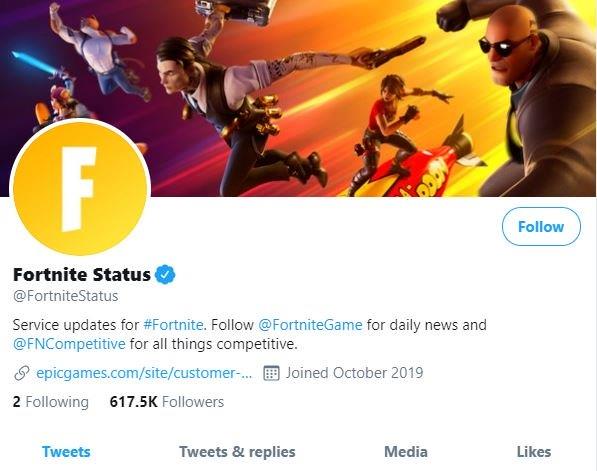
- Επανεκκινήστε τον διακόπτη Nintendo.
Η ανανέωση του συστήματος με επανεκκίνηση είναι συνήθως αποτελεσματική στη διόρθωση μικρών σφαλμάτων. Για να απενεργοποιήσετε την κονσόλα, απλώς πατήστε και κρατήστε πατημένο το κουμπί λειτουργίας για περίπου 3 δευτερόλεπτα. Μόλις εμφανιστούν οι επιλογές τροφοδοσίας, επιλέξτε Απενεργοποίηση. Ενεργοποιήστε ξανά την κονσόλα και ελέγξτε για το πρόβλημα.
Εναλλακτικά, μπορείτε να κάνετε επανεκκίνηση της κονσόλας πιέζοντας και κρατώντας πατημένο το κουμπί λειτουργίας για περίπου 12 δευτερόλεπτα. Αυτό είναι χρήσιμο εάν ο διακόπτης δεν αποκρίνεται ή δεν ανταποκρίνεται σε καμία είσοδο.
- Εγκαταστήστε ενημερώσεις παιχνιδιού και συστήματος.
Η ενημέρωση των παιχνιδιών εναλλαγής και του υλικολογισμικού σας είναι μερικές φορές ο μόνος τρόπος για να διορθώσετε γνωστά σφάλματα. Ο διακόπτης έχει ρυθμιστεί να ενημερώνει το σύστημα από προεπιλογή, οπότε το μόνο που έχετε να κάνετε είναι να διασφαλίσετε ότι θα εγκαταστήσετε νέες εκδόσεις παιχνιδιού και συστήματος καθώς έρχονται.

- Ανανεώστε την προσωρινή μνήμη του συστήματος κονσόλας.
Μια κακή προσωρινή μνήμη συστήματος μπορεί μερικές φορές να παρεμβαίνει σε ορισμένα παιχνίδια και να τα κάνει να τερματίζουν τυχαία. Εάν το Fortnite εξακολουθεί να διακόπτεται σε αυτό το σημείο, ανανεώστε την προσωρινή μνήμη του συστήματος με τα εξής βήματα:
-Μεταβείτε στο αρχικό μενού.
-Επιλέξτε Ρυθμίσεις συστήματος.
-Επιλέξτε Σύστημα.
-Επιλέξτε Επιλογές μορφοποίησης.
-Επιλέξτε Εκκαθάριση προσωρινής μνήμης.
–Επιλέξτε τον χρήστη για τον οποίο θέλετε να εκκαθαρίσετε την προσωρινή μνήμη και ακολουθήστε τις οδηγίες.
– Επανεκκινήστε το διακόπτη Nintendo και ελέγξτε για το πρόβλημα.
- Διαγραφή κατεστραμμένων δεδομένων παιχνιδιού.
Σε άλλες περιπτώσεις, ορισμένα άλλα δεδομένα ενδέχεται να κάνουν τις εφαρμογές ή τα παιχνίδια να σταματήσουν να λειτουργούν κανονικά. Μπορείτε να πείτε στην κονσόλα να κάνει σάρωση για πιθανά κατεστραμμένα δεδομένα στο σύστημα ακολουθώντας αυτά τα βήματα:
-Μεταβείτε στο αρχικό μενού.
-Επιλέξτε Ρυθμίσεις συστήματος.
-Μετακινηθείτε στις επιλογές στα αριστερά και επιλέξτε Διαχείριση δεδομένων.
-Στη δεξιά πλευρά, επιλέξτε Διαχείριση λογισμικού.
-Στη συνέχεια, επιλέξτε το λογισμικό που θέλετε να ελέγξετε.
-Επιλέξτε Έλεγχος για κατεστραμμένα δεδομένα.
- Επανεγκαταστήστε το Fortnite.
Μερικές φορές, η διαγραφή του παιχνιδιού και η επανεγκατάσταση του στη συνέχεια διορθώνει προβλήματα διακοπής λειτουργίας. Φροντίστε να δοκιμάσετε αυτήν τη λύση εάν το Fortnite συνεχίσει να σταματά από μόνο του. Ακολουθούν τα βήματα για τη διαγραφή ενός παιχνιδιού:
-Επισημάνετε το παιχνίδι που θέλετε να διαγράψετε στην Αρχική οθόνη του διακόπτη Nintendo.
-Πατήστε το κουμπί + στα δεξιά Joy-Con για να ανοίξετε το μενού Επιλογές.
-Επιλέξτε Διαχείριση λογισμικού από το μενού στα αριστερά.
-Επιλέξτε το παιχνίδι.
-Επιλέξτε Διαχείριση λογισμικού.
-Επιλέξτε Διαγραφή λογισμικού.
-Επιλέξτε Διαγραφή ξανά όταν σας ζητηθεί να επιβεβαιώσετε.
Μόλις ολοκληρώσετε την κατάργηση της εγκατάστασής του, μπορείτε να κατεβάσετε ξανά το Fortnite από τον ιστότοπο της Nintendo.
Εργοστασιακή επανεκκίνηση.
Εάν καμία από τις παραπάνω λύσεις δεν βοηθήσει, θα πρέπει να προσπαθήσετε να επαναφέρετε τις ρυθμίσεις υλικολογισμικού της κονσόλας στις προεπιλογές. Η επαναφορά εργοστασιακών ρυθμίσεων του Nintendo Switch είναι μια δραστική λύση και θα πρέπει να είναι μόνο η τελευταία επιλογή. Μετά από αυτήν την επαναφορά, θα πρέπει να διαμορφώσετε ξανά την κονσόλα σας και να πραγματοποιήσετε εκ νέου λήψη των παιχνιδιών και των εφαρμογών σας.
Λάβετε βοήθεια από εμάς.
Αντιμετωπίζετε προβλήματα με το τηλέφωνό σας; Μη διστάσετε να επικοινωνήσετε μαζί μας χρησιμοποιώντας αυτήν τη φόρμα. Θα προσπαθήσουμε να βοηθήσουμε. Δημιουργούμε επίσης βίντεο για όσους θέλουν να ακολουθήσουν οπτικές οδηγίες. Επισκεφτείτε το κανάλι μας στο Youtubehow για αντιμετώπιση προβλημάτων.